Hướng dẫn chi tiết các cách nâng cấp từ Windows 8 lên Windows 8.1
Bài viết này tôi sẽ hướng dẫn bạn đọc chi tiết cách nâng cấp lên Windows 8.1 từ Windows 8, mời bạn đọc theo dõi.
Thế là bản cập nhật Windows 8.1 đã được Microsoft phát hành đến tay người dùng. Tuy nhiên một số vẫn chưa nhận được bản cập nhật này. Lỗi này hoàn toàn là do người dùng đã vô tính tắt một tính năng vô cùng quan trọng mà chỉ lo chú ý đến Windows Store, đó là Windows Update!
Bài viết này tôi sẽ hướng dẫn bạn đọc chi tiết cách nâng cấp lên Windows 8.1 từ Windows 8, mời bạn đọc theo dõi.
Trước tiên bạn nên chú là bản cập nhật Windows 8.1 chỉ hỗ trợ các phiên bản Windows 8 như sau:
- Windows 8 Enterprise
- Windows 8 Pro VL
Video đang HOT
- Các phiên bản Windows 8 được kích hoạt bằng khoá bản quyền dùng cho nhiều máy (Multiple Activation Keys)
Nếu phiên bản mà bạn đang dùng không nằm trong số đó thì ta tiến hành làm việc nào.
Tiến hành cập nhật Windows 8 thông qua Windows Update
Có một điều bạn nên chú ý là Windows phải luôn được cài đặt các bản cập nhật thông qua Windows update. Phiên bản càng cao thì tính năng này càng quan trọng! Và Windows 8 cũng không nằm ngoại lệ.
Bây giờ bạn hãy khởi động tính năng Windows update bằng cách nhấn tổ hợp phím Win C để gọi Windows Charms> Settings> Change PC settings> Windows Update
Tại giao diện Windows Update, bạn hãy nhấn Check for updates now để kiểm tra các bản cập nhật cho Windows.
Khi có cập nhật sẳn sàng cho Windows, bạn hãy nhấn We’ll install [số cập nhật] updates automatically> Install để bắt đầu cài đặt cập nhật
Thế là xong bước cập nhật từ Windows Update. Bây giờ bạn hãy khởi động lại máy tính và chuyển sang bước kế tiếp
Tải và cài đặt bản cập nhật Windows 8.1 từ Windows Store
Tại màn hình Start Screen, bạn hãy truy cập vào Store và nhấn vào hình ảnh của bản cập nhật Windows 8.1 ngay từ trang đầu tiên
Hãy nhấn Download để tiến hành tải về bản cập nhật
Bản cập nhật có dung lượng khá lớn, khoảng hơn 3GB, vì thế có lẻ thời gian tải sẽ rất lâu. Tuy nhiên bạn sẽ không cảm thấy bị ảnh hướng đến hiệu suất máy tính, vì thế bạn có thể làm công việc khác mà quên đi nó.
Sau khi tải về xong, quá trình tự động cài đặt sẽ bắt đầu. Quá trình này lâu hay nhanh là tuỳ thuộc vào cấu hình máy tính, có thể mất thời gian khoảng 30 phút. Sau khi công việc kết thúc, bạn sẽ được yêu cầu khởi động lại máy tính để hoàn thành cập nhật
Thế là xong quá trình cập nhật lên Windows 8.1, các bước tiếp theo sẽ là cấu hình sơ bộ cho Windows 8.1. Các bước này sẽ có thế giống với trên Windows 8. Vì thế tôi sẽ không hướng dẫn thêm.
Hi vọng bài viết này sẽ có ích cho bạn. Chúc bạn thành công.
Theo VNE
 4 triệu người thua cách một bé gái 5 tuổi từ chối yêu, thần thái khiến người đối diện không tin đây là con nít!01:01
4 triệu người thua cách một bé gái 5 tuổi từ chối yêu, thần thái khiến người đối diện không tin đây là con nít!01:01 Camera ghi lại cảnh hai kẻ trộm chó ngay trước mặt bé trai, bất ngờ nói ra 2 chữ càng khiến nhiều người giận run00:19
Camera ghi lại cảnh hai kẻ trộm chó ngay trước mặt bé trai, bất ngờ nói ra 2 chữ càng khiến nhiều người giận run00:19 Hồng Phượng nói gì về kết quả vụ kiện tranh chấp tài sản với Hồng Loan?11:16
Hồng Phượng nói gì về kết quả vụ kiện tranh chấp tài sản với Hồng Loan?11:16 Đoạn clip 12 giây của 1 cặp đôi Vbiz khiến cõi mạng rần rần, nhà trai nói đúng 1 câu mà netizen tin chắc yêu nhau thật00:14
Đoạn clip 12 giây của 1 cặp đôi Vbiz khiến cõi mạng rần rần, nhà trai nói đúng 1 câu mà netizen tin chắc yêu nhau thật00:14 Bật dậy lúc 12h đêm trong bệnh viện, cảnh tượng người nhà gây ra khiến bệnh nhân ngượng chín mặt00:22
Bật dậy lúc 12h đêm trong bệnh viện, cảnh tượng người nhà gây ra khiến bệnh nhân ngượng chín mặt00:22 Tổng thống Zelensky chơi 'tất tay' với Nga ?09:59
Tổng thống Zelensky chơi 'tất tay' với Nga ?09:59 Ngân 98 sau khi tháo mũi vì nhiễm trùng: Bị lấy 2 khúc xương sườn, ngất xỉu vì quá đau02:27
Ngân 98 sau khi tháo mũi vì nhiễm trùng: Bị lấy 2 khúc xương sườn, ngất xỉu vì quá đau02:27 Nửa triệu người "tức" đỏ mặt khi xem màn công khai yêu đương của Hoa hậu Vbiz và trai trẻ, hóa ra vì chi tiết này!00:33
Nửa triệu người "tức" đỏ mặt khi xem màn công khai yêu đương của Hoa hậu Vbiz và trai trẻ, hóa ra vì chi tiết này!00:33 Đang ngồi cáp treo với mẹ, bé gái bất ngờ rơi xuống đất00:48
Đang ngồi cáp treo với mẹ, bé gái bất ngờ rơi xuống đất00:48 Clip sốc: Nam ca sĩ hạng A giật 1 cô gái khỏi taxi, khiến đối phương ngã sấp mặt xuống đường01:08
Clip sốc: Nam ca sĩ hạng A giật 1 cô gái khỏi taxi, khiến đối phương ngã sấp mặt xuống đường01:08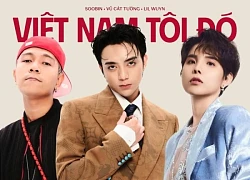 Mê mẩn bài hát chủ đề WeChoice 2024: Ca từ quá đẹp, fan nức nở lập luôn thành tích khủng03:15
Mê mẩn bài hát chủ đề WeChoice 2024: Ca từ quá đẹp, fan nức nở lập luôn thành tích khủng03:15Tin đang nóng
Tin mới nhất

Nâng cao và biến đổi hình ảnh của bạn bằng trình chỉnh sửa video trực tuyến CapCut

Cách đăng Facebook để có nhiều lượt thích và chia sẻ

Thêm nhiều bang của Mỹ cấm TikTok

Microsoft cấm khai thác tiền điện tử trên các dịch vụ đám mây để bảo vệ khách hàng

Facebook trấn áp hàng loạt công ty phần mềm gián điệp

Meta đối mặt cáo buộc vi phạm các quy tắc chống độc quyền với mức phạt 11,8 tỷ đô

Không cần thăm dò, Musk nên sớm từ chức CEO Twitter

Đại lý Việt nhập iPhone 14 kiểu 'bia kèm lạc'

Khai trương hệ thống vé điện tử và dịch vụ trải nghiệm thực tế ảo XR tại Quần thể Di tích Cố đô Huế

'Dở khóc dở cười' với tính năng trợ giúp người bị tai nạn ôtô của Apple

Xiaomi sa thải hàng nghìn nhân sự

Apple sẽ bắt đầu sản xuất MacBook tại Việt Nam vào giữa năm 2023
Có thể bạn quan tâm

Iran đóng cửa nhiều trường học và văn phòng để tiết kiệm điện
Thế giới
15:32:47 11/01/2025
Con gái riêng của chồng cũ Vũ Thu Phương đăng bài ẩn ý bị bạo hành: Phía nữ siêu mẫu nói gì?
Sao việt
15:20:41 11/01/2025
Mai Dora hóa nữ thần tiên tỷ, khoe lưng trần nuột nà đẹp mê hồn
Cosplay
14:59:38 11/01/2025
Tết về, làm bánh dừa nướng đơn giản mà thơm ngon, giòn rụm để nhâm nhi hoặc biếu người thân
Ẩm thực
13:57:07 11/01/2025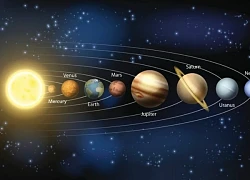
Thái Bình: Bỏ lại tờ giấy ghi số điện thoại bố mẹ và xe máy trên cầu, nam thanh niên khiến hàng trăm người hoang mang tìm kiếm
Netizen
13:04:44 11/01/2025
Đã tìm thấy thi thể ngư dân sau 10 ngày mất tích trên biển
Tin nổi bật
13:00:56 11/01/2025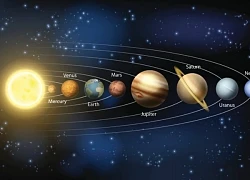
'Hành tinh thứ 9' định hình theo cách khoa học không ngờ đến
Lạ vui
13:00:53 11/01/2025
Nghe ngay 3 màn collab cực hấp dẫn của album WeChoice 2024: tlinh, Pháo, Pháp Kiều quá slay, "viên ngọc thô của Việt rap" gây kinh ngạc
Nhạc việt
12:34:43 11/01/2025
Tuổi nào khiến collagen giảm gây lão hóa da và cách khắc phục
Làm đẹp
12:25:23 11/01/2025
Lộ diện ông trùm đứng sau đường dây lừa bán hàng trăm diễn viên Trung Quốc sang biên giới Thái Lan - Myanmar?
Sao châu á
12:21:04 11/01/2025
 Nvidia ra mắt công nghệ Gamestream, truyền game PC lên màn hình TV
Nvidia ra mắt công nghệ Gamestream, truyền game PC lên màn hình TV Xác nhận Nexus 5 chỉ trang bị pin 2.300 mAh
Xác nhận Nexus 5 chỉ trang bị pin 2.300 mAh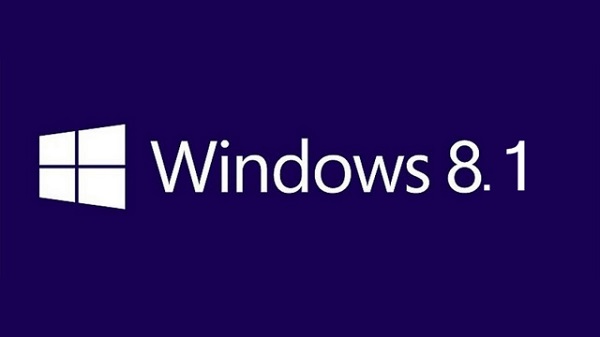
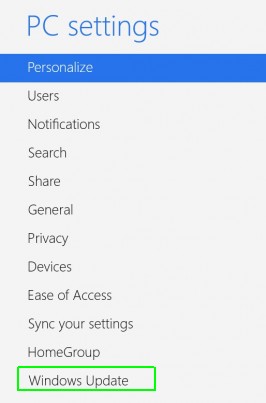
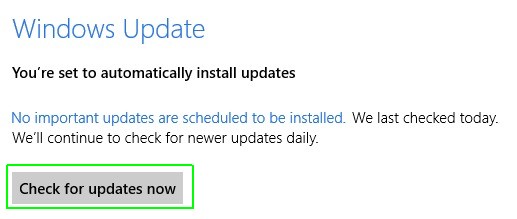
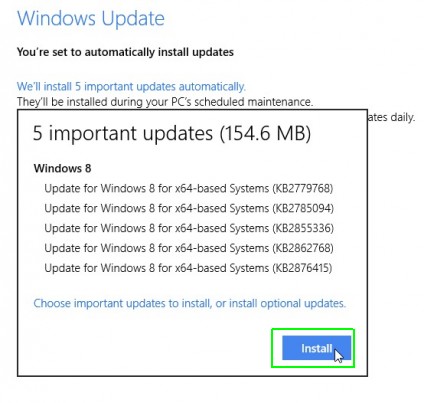
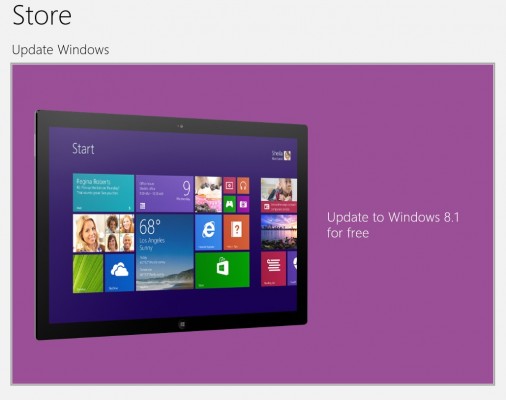
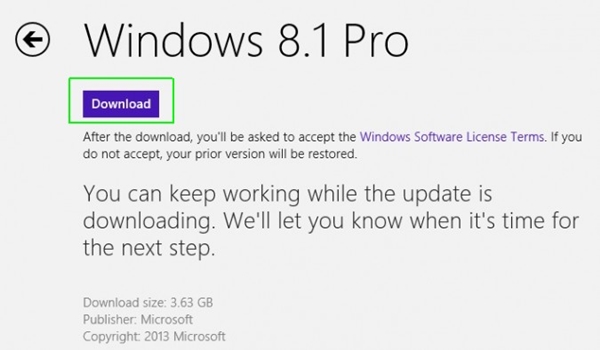
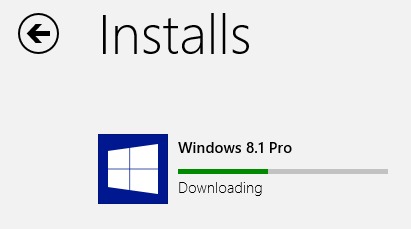
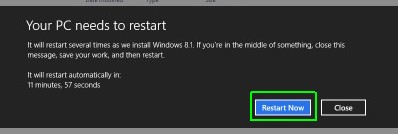
 Ngân 98 vén màn gây sốc chuyện gia đình: Bị bố đẻ chiếm 1 tỷ đồng, doạ tung clip nhạy cảm?
Ngân 98 vén màn gây sốc chuyện gia đình: Bị bố đẻ chiếm 1 tỷ đồng, doạ tung clip nhạy cảm? Loạt ảnh vạch trần sự đối lập khi về già, ở hiện tại, nhìn thấy nên biết sợ!
Loạt ảnh vạch trần sự đối lập khi về già, ở hiện tại, nhìn thấy nên biết sợ! Bé gái gào thét, đập phá tất cả đồ đạc, cảnh tượng gây kinh hoàng nhưng dân mạng tranh cãi gay gắt chuyện này
Bé gái gào thét, đập phá tất cả đồ đạc, cảnh tượng gây kinh hoàng nhưng dân mạng tranh cãi gay gắt chuyện này 83 lao động Việt Nam bị công ty Nhật nợ lương với số tiền rất lớn
83 lao động Việt Nam bị công ty Nhật nợ lương với số tiền rất lớn Nguyên nhân Vũ Thu Phương ly hôn chồng doanh nhân sau 13 năm chung sống?
Nguyên nhân Vũ Thu Phương ly hôn chồng doanh nhân sau 13 năm chung sống? Cứu nam sinh nhảy cầu Vĩnh Tuy trong đêm lạnh
Cứu nam sinh nhảy cầu Vĩnh Tuy trong đêm lạnh Lời mật ngọt Vũ Thu Phương dành cho chồng đại gia trước khi ly hôn
Lời mật ngọt Vũ Thu Phương dành cho chồng đại gia trước khi ly hôn Lê Giang nói thẳng về mối quan hệ của Khả Như - Huỳnh Phương
Lê Giang nói thẳng về mối quan hệ của Khả Như - Huỳnh Phương Khẩn trương điều tra nghi án hai vợ chồng giáo viên bị sát hại tại nhà riêng
Khẩn trương điều tra nghi án hai vợ chồng giáo viên bị sát hại tại nhà riêng Bác sĩ ở Đồng Nai bị bắt vì xâm hại nữ bệnh nhân tại phòng khám riêng
Bác sĩ ở Đồng Nai bị bắt vì xâm hại nữ bệnh nhân tại phòng khám riêng Tóm Lưu Diệc Phi "hẹn hò" đến rạng sáng với nam thần thác loạn khét tiếng Cbiz
Tóm Lưu Diệc Phi "hẹn hò" đến rạng sáng với nam thần thác loạn khét tiếng Cbiz Phan Như Thảo lên tiếng về tình trạng hôn nhân với chồng đại gia hơn 26 tuổi giữa nghi vấn trục trặc
Phan Như Thảo lên tiếng về tình trạng hôn nhân với chồng đại gia hơn 26 tuổi giữa nghi vấn trục trặc Vũ Thu Phương ly hôn chồng doanh nhân sau 13 năm gắn bó
Vũ Thu Phương ly hôn chồng doanh nhân sau 13 năm gắn bó Hoa hậu Jennifer Phạm và chồng hôn nhau đắm đuối, MC Mai Ngọc du lịch Thái Lan
Hoa hậu Jennifer Phạm và chồng hôn nhau đắm đuối, MC Mai Ngọc du lịch Thái Lan Bé gái 6 tuổi nhập viện, phát hiện đồ chơi "túi mù" trong vùng kín
Bé gái 6 tuổi nhập viện, phát hiện đồ chơi "túi mù" trong vùng kín Hồ Ngọc Hà diện trang sức 10 tỉ đọ sắc cùng Lưu Diệc Phi
Hồ Ngọc Hà diện trang sức 10 tỉ đọ sắc cùng Lưu Diệc Phi Đã có tung tích sao nam 10X mất tích bí ẩn ở biên giới Thái Lan - Myanmar, vị trí được nhân chứng tiết lộ gây khiếp sợ
Đã có tung tích sao nam 10X mất tích bí ẩn ở biên giới Thái Lan - Myanmar, vị trí được nhân chứng tiết lộ gây khiếp sợ Ngoại hình "không góc chết" của bạn trai Hoa hậu Hương Giang
Ngoại hình "không góc chết" của bạn trai Hoa hậu Hương Giang